越来越多的人用笔记本电脑移动办公。有时候我们会发现我们的Windows 7搜索到无线信号连不上,这个时候应该怎么办呢?请看下面的教程。
1、确认无线名称和密码:
如果您连接别人的无线信号或者输入错误的无线密码,则会连不上信号。请登录路由器界面,确认无线信号的名称和密码。
确认方法:登录路由器管理界面后,查看到无线信号的名称和密码,如下图:
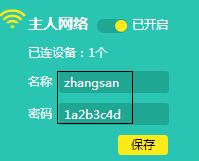
2、关闭路由器的过滤功能:
如果路由器开启无线MAC地址过滤或禁用了该电脑,也会导致连不上信号,建议先关闭路由器的过滤功能。
进入无线设备接入控制,确认接入控制功能选择为不开启,在部分路由器上关闭无线MAC地址过滤即可。如下图:

3、确认无线信号强度:
电脑距离路由器过远或者中间有较多隔墙、障碍物等,导致电脑接收的无线信号较弱,从而无法连接上信号。
4、删除配置文件:
如果您之前修改过无线密码,但是没有修改信号名称,则电脑上会保存错误的无线配置文件,导致路由器无法连接,请尝试删除配置文件。
设置方法:右键点击电脑右下角无线信号的网络图标,点击打开网络和共享中心,找到并点击管理无线网络,如下图所示:
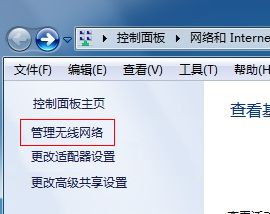
5、修改路由器参数:
电脑不支持路由器设置的无线加密方式,或者无线信号名称包含中文或特殊字符,可能会导致电脑无线连接不上。
建议修改路由器的无线名称,取消无线加密,再使用电脑无线连接。
设置方法:登录路由器界面,在网络状态界面的左边,可以修改无线参数,如下图:
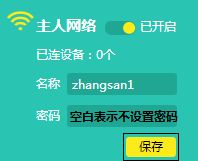
6、确认已连接终端数量:
连接路由器的无线终端数量是有上限的,如果当前连接了较多的无线终端(已经达到最大值),其他无线终端则无法连接路由器的无线信号。
建议断开其他无线终端,减少路由器的已连终端数量,再尝试无线连接。
7、更换其他终端对比测试:
使用其他的无线终端连接路由器的无线信号,测试是否可以成功连接。如果其他无线终端可以成功连接无线信号,建议检查电脑本身的问题。
以上就是Windows 7搜索到无线信号连不上时的教程,以后遇到这种情况可以试一试。
转载自生鱼电脑网





















 2万+
2万+

 被折叠的 条评论
为什么被折叠?
被折叠的 条评论
为什么被折叠?








